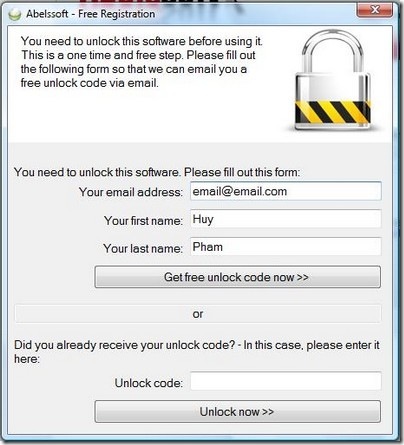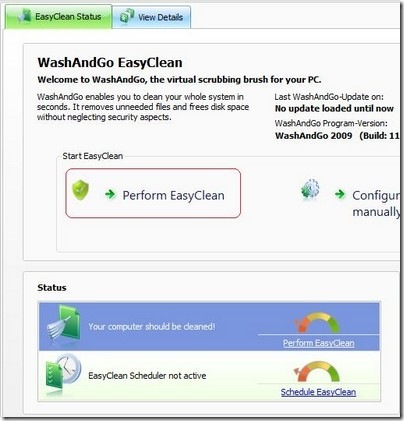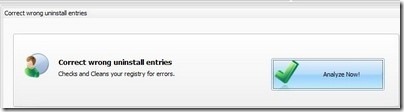WashAndGo không chỉ cung cấp các chức năng để dọn dẹp ổ cứng một cách sạch sẽ, mà còn cung cấp các công cụ hữu ích để tối ưu và giúp cho hệ thống hoạt động ổn định, hiệu quả hơn.
Với giao diện đơn giản, đẹp mắt, cùng tính năng mạnh mẽ, WashAndGo nhận được sự đánh giá cao và tín nhiệm của người dùng trên thế giới.
Bản quyền miễn phí:
Mặc định, phiên bản dùng thử của phần mềm chỉ cho phép 10 ngày sử dụng, và bạn phải bỏ ra 29.95USD để sở hữu bản quyền phần mềm. Hiện nay, WashAndGo đang có chương trình khuyến mãi, cho phép người dùng nhận mã bản quyền hoàn toàn miễn phí.
- Đầu tiên, bạn download phiên bản khuyến mãi đặc biệt của phần mềm tại đây.
- Sau khi download, trong quá trình cài đặt, một hộp thoại hiện ra, cho phép người dùng đăng ký bản quyền phần mềm. Tại hộp thoại này, bạn điền tên, họ, địa chỉ email và nhấn vào nút ‘Get free unlock code now’.
- Chờ trong giây lát, một email từ Abelssoft GmbH gửi đến hộp thư mà bạn đăng ký, trong đó có chứa đoạn mã kích hoạt phần mềm. Copy đoạn mã có được, dán vào khung ‘Unlock Code’ ở hộp thoại bên trên và nhấn nút Unlock Now. Bây giờ, bạn đã có thể sử dụng phần mềm với đầy đủ bản quyền và không còn gặp bất kỳ sự hạn chế nào.
Hướng dẫn sử dụng:
Trong quá trình sử dụng WashAndGo để quét dọn hệ thống, bạn không nên mở các cửa sổ trình duyệt web. Nếu kích hoạt WashAndGo khi các trình duyệt web đang hoạt động, một hộp thoại thông báo hiện ra, khuyên bạn nên đóng các phần mềm duyệt web trước khi tiếp tục. Tuy nhiên, bạn có thể nhấn nút Continue để bỏ qua.
Tại hộp thoại thứ 2 xuất hiện sau đó, bạn có thể nhấn nút Start Easy Clean để quét sơ bộ các file rác trên hệ thống, hoặc cũng có thể nhấn nút OK để bỏ qua.
Giao diện chính của WashAndGo khá đơn giản, với các chức năng chính được chứa trên các Tab riêng biệt. Tại giao diện đầu tiên, bạn nhấn nút Perform Easy Clean để tiến hành dọn dẹp hệ thống.
Chọn tab View Details để xem tình trạng file rác mà hệ thống đang có, được biểu thị dưới dạng một đồng hồ và các mực màu sắc.
Trong trường hợp không muốn phần mềm dọn dẹp toàn bộ hệ thống (ngoài file rác, phần mềm còn dọn dẹp cookies, history, cache… của trình duyệt, điều này không phải ai cũng muốn), mà chỉ tiến hành dọn dẹp những phần nào đó, bạn chọn tab Clean System từ giao diện phần mềm, rồi chọn 1 trong các chức năng hiện ra bên dưới, bao gồm:
- Remove Garbage File(s): dọn dẹp các file trên hệ thống sinh ra qua quá trình sử dụng.
- Empty Temp Dictionary: Dọn sạch các file có trong thư mục tạm của hệ thống (thư mục chứa các file tạm sinh ra bởi các phần mềm).
- Remove Log File: Xóa sạch các file nhật ký, ghi dấu các sự kiện sử dụng phần mềm, hệ thống.
- Remove Prefetch Files: Prefetch File là các file do hệ thống tạo ra, để giúp kích hoạt các ứng dụng được nhanh chóng hơn. Tuy nhiên, theo thời gian, các file này sẽ khiến cho dung lượng ổ cứng bị chiếm dụng lãng phí. Tính năng này cho phép xóa bỏ các file Prefetch của các ứng dụng cũ, từ lâu không dùng đến.
- Empty MS Setup Cache: xóa bỏ các file cache sinh ra trong quá trình cài đặt các ứng dụng của Microsoft như Office… Các file cache này giúp cho quá trình cài đặt các phần mềm này diễn ra nhanh hơn ở những cài đặt sau, tuy nhiên không thực sự cần thiết để lưu chúng lại.
- Minidump File Cleaner: Xóa các file Minidump, là các file sinh ra khi các phần mềm hoặc Windows bị treo.
- Clean Extra Teamp Folder: Một vài phần mềm lưu các file tạm của chúng trong những thư mục riêng biệt, nhưng lại không xóa các file tạm đó đi sau khi sử dụng. Tính năng này cho phép tìm và xóa những file như vậy.
- Recycle Bin Cleaner: Xóa file trong thùng rác của hệ thống.
- Correct Registry Error: Sửa các khóa registry bị hỏng của hệ thống hoặc tìm và xóa những khóa Registry của các phần mềm cũ đã bị gỡ bỏ còn sót lại.
- Corret Uninstall Entries: Tìm và xóa các lỗi còn sót lại trong quá trình gỡ bỏ phần mềm.
Ứng với mỗi chứng năng, bạn nhấn vào nút Analyze Now để phần mềm tiến hành tìm kiếm và phân tích. Sau khi quá trình đầu tiên kết thúc, nhấn nút Start Cleanup để bắt đầu tiến hành dọn dẹp.
Trong trường hợp muốn xóa các dấu vết của trình duyệt web, như lịch sử truy cập, cache, cookies… bạn chọn tab Internet Cleaner từ trên menu phần mềm.
Tại đây, danh sách các trình duyệt thông dụng được liệt kê (Bao gồm Internet Explore, Firefox, Opera, Safari và Chrome). Nhấn nút chọn tương ứng với trình duyệt web mà bạn sử dụng và muốn xóa dấu vết.
Một trong những tính năng cũng rất hữu ích của WashAndGo, đó là quản lý và hỗ trợ quá trình gỡ bỏ phần mềm trên hệ thống. Để sử dụng tính năng này, bạn chọn tab Tools & Information, rồi nhấn nút ‘Uninstall’.
Danh sách các phần mềm được cài đặt trên hệ thống sẽ được liệt kê ở bên dưới, đánh dấu chọn phần mềm cần gỡ bỏ và nhấn nút Uninstall.
Bên cạnh đó, tại tab Tools & Information, bạn sẽ thấy chức năng ‘File Shredder’, cho phép xóa dữ liệu an toàn, không thể khôi phục được (Tương tự phần mềm Drive Scrubber )
Kèm theo đó là tính năng ‘File Unlock’, cho phép bạn xóa những file “cứng đầu” mà không thể xóa bằng những cách thông thường.
Nếu sử dụng WashAndGo và thì người dùng không phải lo ngại nếu phần mềm xóa nhầm những file quan trọng, hoặc quá trình sử dụng phần mềm làm ảnh hưởng đến hệ thống, bởi lẽ WashAndGo luôn thực hiện sao lưu trạng thái của hệ thống trước khi tiến hành các chình sửa.
Trong trường hợp cần khôi phục trạng thái của hệ thống như trước, bạn chọn tab Backup & Protocol, sử dụng chức năng ‘Manage WashAndGo Backup’ để khôi phục các file đã bị xóa bởi WashAndGo, hoặc sử dụng chức năng ‘Manager Restore Point’ để tiến hành khôi phục cả hệ thống.
Phần mềm còn cung cấp tính năng Start 1-Click-EasyClean, xuất hiện dưới dạng shortcut ở ngoài desktop, cho phép tiến hành dọn dẹp hệ thống chỉ bằng 1 cú click chuột mà không cần phải thông qua giao diện chính của phần mềm.
Trên đây là các tính năng chính và cách thức sử dụng WashAndGo, một trong những phần mêm dọn rác và tối ưu hệ thống được đánh giá cao. Còn khá nhiều tính năng khác của WashAndGo mà bạn có thể dần khám phá trong quá trình sử dụng.
Quang Huy